
ICTの特性を生かした授業を実現!
【Web体験版】対応ブラウザ・OS
◯ Microsoft Edge(Windows 11/10)
◯ Google Chrome(Windows 11/10、Google Chrome OS)
◯ Safari(iPad)
※上記以外のブラウザ・OSでは正しく動作いたしません。
※製品版における動作環境の詳細は、あらためてご案内いたします。
⇒ [まなビューア 使用許諾書] をご確認の上、ご使用ください。
※【Web体験版】は、製品内容の確認を目的としてご覧いただくことができます。授業ではご使用いただけません。
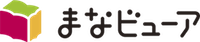
※表示ソフトウェアは「まなビューア」を使用しております。
操作方法
1.「まなビューア」共通の操作

①ページ移動
・左右の端にあるボタンでページ移動ができます。
・タッチパネル画面の左右へのスワイプでも操作ができます。
②二次元コード
・紙面の二次元コードを読み取ることで表示できるWebページを開きます。
・紙面上にある以下のマークをクリックしても同様にWebページを開きます。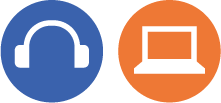
③ひょうじボタン
・紙面上にあるアイコンの表示・非表示を切り替えられます。
・楽譜がある紙面では、ドレミの表示・非表示を切り替えられます。
・ペンなどで書き込むシートを選択できます。
④ナビボタン
・ペンの書き込み、消す、ページ移動、ふりがな、色の反転、リフロー機能に素早くアクセスできます。
⑤各機能ボタン



タッチパネル画面のピンチイン・ピンチアウトでも操作ができます。




※「指導者用」のみ




2.「指導者用デジタル教科書(教材)」の操作
紙面上にあるアイコンをクリックすると、音源や動画などのデジタルコンテンツが起動します。
※コンテンツはポップアップウインドウで開きます。閉じるときは、ウインドウ右上(右下)の×印をクリックします。

・合唱曲では、パート練習用の音源の再生ができます。
・リコーダーの教材では、音源と楽譜、運指が連動します。

・「こころのうた(共通教材)」では、朗読の再生ができます。



・音を選んで旋律をつくり、再生することができます。
・リズムカードを組み合わせてリズムパターンをつくり、再生することができます。


※上記内容や仕様は、予告なく変更する場合がありますので、ご了承ください。





